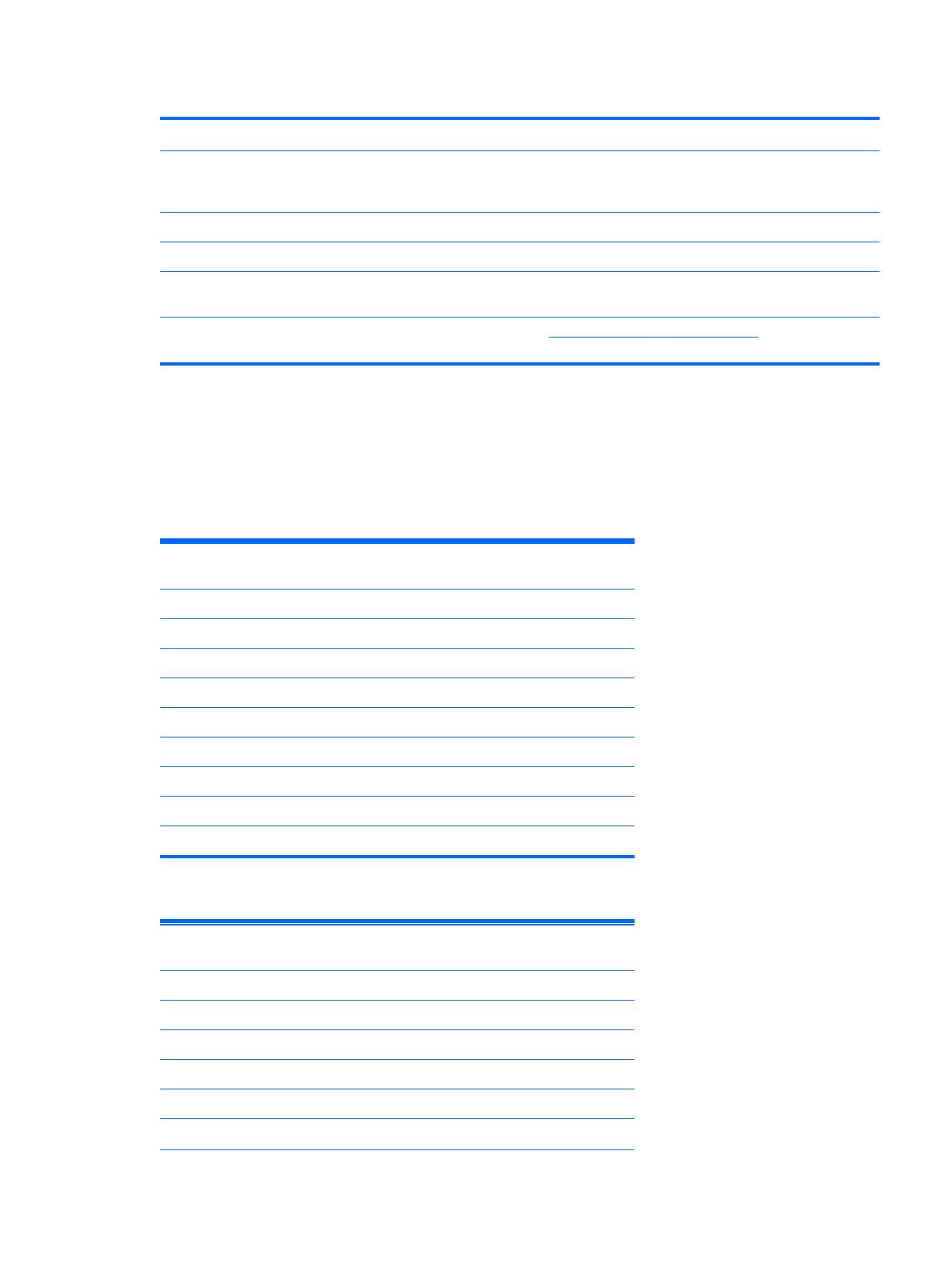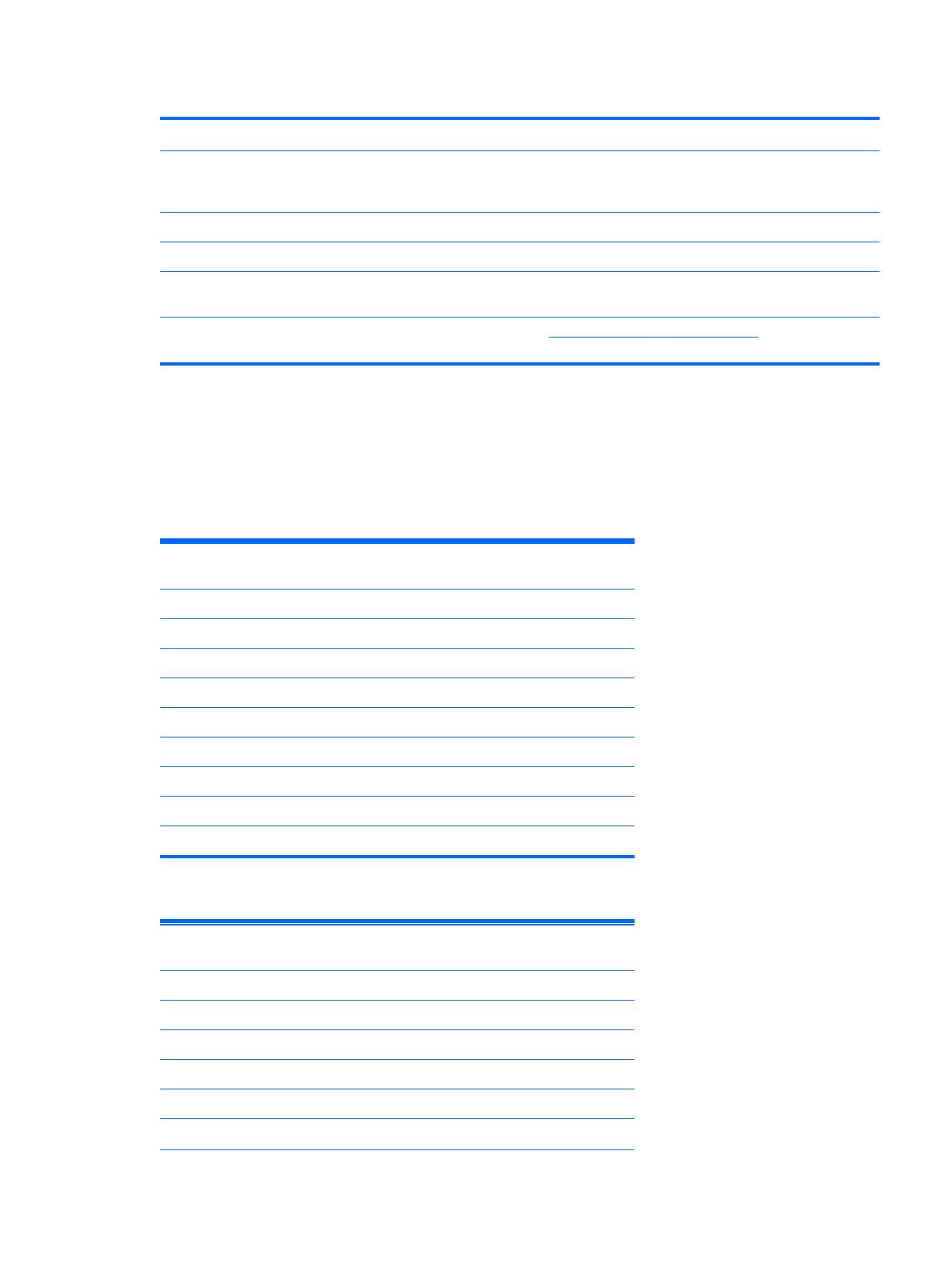
Tabulka 4-2 ProDisplay P231 (pokračování)
Zdroj napájení 100 – 240 V stř., 50/60 Hz
Vstupní svorka Jeden konektor VGA s kabelem je
součástí dodávky; jeden konektor DVI s
kabelem je součástí dodávky
Naklonění (maximální) 30°
Provozní teplota 0 až 35 °C 32 až 95 °F
Provozní nadmořská výška Až 5 000 m nad hladinou moře Až 16 404 ft nad hladinou
moře
POZNÁMKA: Chcete-li získat více informací, přejděte na stránku
http://www.hp.com/go/productbulletin a vyhledejte svůj
konkrétní model displeje, abyste nalezli úvodní specifikace podle modelu. (pouze v angličtině)
Přednastavená rozlišení displeje
Níže uvedená rozlišení obrazu jsou nejčastěji používané režimy a současně výchozí hodnoty
nastavené výrobcem. Tento monitor automaticky rozezná tyto přednastavené režimy, které se
zobrazí ve správné velikosti a na středu obrazovky.
Tabulka 4-3 Režimy nastavené z výroby pro model ProDisplay P200
Před-
volba
Formát v pixelech Horiz. frekv. (kHz) Vert. frekv. (Hz)
1 640 × 480 31,469 59,940
2 720 × 400 31,469 70,087
3 800 × 600 37,879 60,317
4 1024 × 768 48,363 60,004
5 1280 × 720 45,00 59,940
6 1280 x 800 49,702 59,810
7 1280 × 1024 63,981 60,02
8 1440 × 900 55,935 59,887
9 1600 × 900 60,000 60,000
Tabulka 4-4 Režimy nastavené z výroby pro model ProDisplay P231
Před-
volba
Formát v pixelech Horiz. frekv. (kHz) Vert. frekv. (Hz)
1 640 × 480 31,469 59,940
2 720 × 400 31,469 70,087
3 800 × 600 37,879 60,317
4 1024 × 768 48,363 60,004
5 1280 × 720 45,00 60,00
6 1280 × 1024 63,981 60,02
Přednastavená rozlišení displeje 13